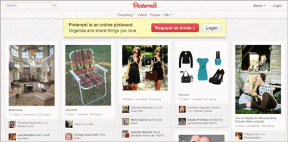IPhone 14 Pro 시리즈에서 48MP 사진을 찍는 방법
잡집 / / April 06, 2023
수년간 좋은 12MP 센서를 고수한 끝에 Apple은 마침내 iPhone 14 Pro에서 48MP로 전환했습니다. 새로운 48MP 카메라는 고해상도 센서 덕분에 디테일이 뛰어난 사진을 클릭합니다. 그러나 Apple은 공간을 절약하기 위해 기본적으로 사진 출력을 12MP로 제한합니다. 그러나 전체 해상도 사진을 원하는 경우 iPhone 14 Pro 또는 14 Pro Max에서 48MP 사진을 찍는 방법은 다음과 같습니다.

대부분의 경우 iPhone의 12MP 출력으로 괜찮을 것입니다. 그러나 인간 피사체나 멀리 떨어진 풍경을 캡처하는 경우가 있을 수 있습니다. 이것은 여분의 픽셀이 유용한 곳입니다. iPhone 14 Pro의 사진이 48MP가 아닌 이유가 궁금하다면 48MP 모드를 활성화하고 사용 방법을 알려드리겠습니다.
48MP 사진의 용도는 무엇입니까
지금 바로 iPhone을 잡고 사진을 클릭하면 12MP 사진이 캡처됩니다. 이것은 다음과 같은 프로세스로 인해 발생합니다. 픽셀 비닝. 픽셀 비닝은 인접한 픽셀을 결합하여 하나의 큰 픽셀을 형성합니다. 이것은 주로 개별 픽셀의 크기를 늘리고 iPhone에 소중한 저장 공간을 절약하세요. 12MP 출력도 똑같이 좋지만 확대하면 세부 정보가 부족하다는 것을 알 수 있습니다.

이것은 48MP 모드가 매우 유용한 곳입니다. 픽셀이 많을수록 이미지가 더 상세해집니다. 따라서 48MP 사진은 12MP 이미지에 비해 확대할 때 더 자세한 내용을 볼 수 있습니다. 다음 섹션으로 이동하여 iPhone 14 Pro로 고해상도 사진을 찍는 방법을 알아보세요.
iPhone 14 Pro 시리즈에서 48MP 사진을 찍는 방법
iPhone 14 Pro 48MP 카메라를 활성화하기 전에 항상 48MP로 촬영하는 것은 바람직하지 않다는 점에 유의해야 합니다. 48MP 사진은 12MP 이미지에 비해 크기가 상당히 크기 때문입니다.


12MP 사진은 일반적으로 약 2-5MB이고 같은 장면의 48MP 사진은 약 60-100MB입니다. 즉, 항상 48MP로 캡처하면 iPhone의 저장 공간이 훨씬 빨리 채워집니다. 따라서 필요한 경우에만 iPhone에서 48MP 모드를 사용하십시오. 즉, 활성화하는 방법은 다음과 같습니다.
1 단계: iPhone에서 설정 앱을 엽니다. 아래로 스크롤하여 카메라 탭을 선택합니다.

2 단계: 상단의 형식 섹션을 탭합니다.

3단계: 사진 캡처에서 Apple ProRAW 옵션을 찾을 수 있습니다. 옆에 있는 토글을 활성화합니다.

4단계: 다음으로 ProRAW 해상도 탭으로 이동합니다. 48MP를 선택합니다. 이렇게 하면 iPhone 카메라 해상도가 48MP로 설정됩니다.

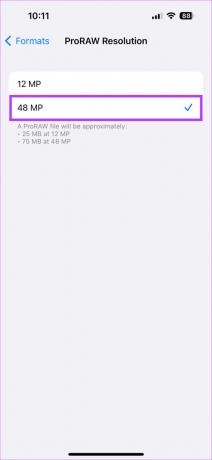
이제 iPhone 14 Pro에서 48MP 사진을 클릭할 준비가 되었습니다.
5단계: 카메라 앱을 엽니다. 이제 오른쪽 상단 모서리에 새로운 RAW 버튼이 표시됩니다. 그것을 탭하십시오.

6단계: 사진을 클릭하면 고해상도 48메가픽셀 이미지로 캡처됩니다.
iPhone 14 Pro에서 48MP 모드를 켜는 방법입니다. 이 모드에서 사진을 클릭할 때마다 카메라 앱에서 RAW 버튼을 탭해야 합니다.
iPhone에서 48MP ProRAW 사진을 편집하는 방법
이제 iPhone 14 Pro에서 48MP 모드를 켜고 RAW를 촬영하는 방법을 알았으니 멋진 사진을 클릭할 시간입니다! 그러나 48MP 모드의 모든 사진은 ProRAW 형식으로 캡처됩니다. 즉, 이러한 사진에는 처리가 거의 없기 때문에 카메라에서 곧바로 매력적으로 보이지 않습니다.
따라서 원하는 대로 48MP ProRAW 사진을 편집해야 합니다. 방법은 다음과 같습니다.
1 단계: iPhone에서 사진 앱을 엽니다. 클릭한 48MP 사진으로 이동하여 편집 버튼을 누릅니다.

2 단계: iPhone이 스스로 사진을 편집하도록 하려면 자동 버튼을 누릅니다.

밝기, 채도, 대비 등과 같은 개별 매개변수를 수동으로 조정하려면 다양한 옵션을 스와이프하고 슬라이더를 사용하여 적절하게 조정하십시오.


3단계: 편집을 마치면 오른쪽 하단 모서리에 있는 완료를 누릅니다.

또는 다음을 사용할 수 있습니다. 타사 사진 편집 앱 Adobe Lightroom 또는 Snapseed와 같이 편집 내용을 세밀하게 제어할 수 있습니다.

iPhone용 Lightroom 다운로드
iPhone용 Snapseed 다운로드
iPhone에서 48MP 이미지를 캡처할 수 없는 이유
위의 단계를 따른 후에도 48MP로 사진을 캡처할 수 없다면 다음 이유 중 하나 때문일 수 있습니다.
- 1X에서 기본 렌즈만 사용하여 48MP 사진을 캡처할 수 있습니다. 다른 렌즈를 사용하여 ProRAW에서 캡처할 수 있지만 출력은 48MP 사진이 아닙니다.
- 사진을 클릭할 때 야간 모드가 활성화되어 있으면 48MP 모드가 아님을 의미합니다.
- 카메라 플래시와 매크로 모드도 마찬가지입니다. 48MP 사진을 클릭하려면 둘 다 비활성화해야 합니다.
- iPhone의 저장 공간이 부족한 경우 큰 크기로 인해 48MP 사진을 캡처할 수 없습니다.
48MP 사진 캡처에 대한 FAQ
아니요, 48MP 모드는 iPhone 14 Pro 이상에서만 사용할 수 있습니다.
48MP 모드에서 찍은 사진은 12MP 사진보다 더 디테일합니다. 그러나 iPhone에서 클릭한 12MP 사진은 일반 사용자에게 더 매력적으로 보일 수 있는 일부 처리를 거칩니다. 48MP ProRAW 사진을 직접 편집해야 하며 사전 경험 없이는 원하는 결과를 얻지 못할 수 있습니다.
놀라운 디테일 캡처
Apple은 iPhone 14 Pro 시리즈의 새로운 48MP 센서로 카메라 게임을 크게 향상시켰습니다. 따라서 사진을 클릭할 때 고해상도 센서를 최대한 활용하는 것이 합리적입니다.
가이드를 주의 깊게 따르면 iPhone 14 Pro에서 48MP 사진을 찍는 방법을 알 수 있으므로 세부 정보 손실에 대한 걱정 없이 사진을 확대할 수 있습니다. 또한 방법을 확인하십시오. iPhone 14 Pro에서 Always On Display 사용자화하기.
2023년 2월 10일 최종 업데이트
위의 기사에는 Guiding Tech를 지원하는 제휴 링크가 포함될 수 있습니다. 그러나 편집 무결성에는 영향을 미치지 않습니다. 콘텐츠는 편파적이지 않고 진정성 있게 유지됩니다.